
أنواع أسئلة GPS¶
Read in English | Lire en français | Leer en español آخر تحديث: 30 يوليو 2022
في KoboToolbox، يمكنك جمع إحداثيات GPS كجزء من نموذج جمع البيانات الخاص بك. هناك 3 أنواع من أسئلة GPS يمكنك استخدامها، وهي "نقطة" و"خط" و"منطقة".
استخدم نوع السؤال "نقطة" عندما تريد تسجيل إحداثية GPS واحدة. هذا مثالي للأسئلة التي تحتاج فيها إلى إظهار موقع ميزة واحدة مثل منزل أو بئر.
استخدم نوع السؤال "خط" عندما تريد تسجيل نقاط GPS متعددة لتتبع مسار. يمكن استخدام نوع السؤال هذا لجمع بيانات الموقع حول ميزات مثل الطرق والمسارات والأنهار.
يُستخدم نوع السؤال "منطقة" لجمع نقاط GPS متعددة تشكل حدود ميزة معينة. يمكنك استخدامه، على سبيل المثال، لتتبع حدود قطع الحدائق في مسح حيث تقوم بإحصاء الممتلكات الأرضية.
كيفية إعداد أنواع الأسئلة "نقطة" و"خط" و"منطقة"¶
الإعداد في أداة إنشاء النماذج¶
إضافة أسئلة GPS إلى النموذج أمر بسيط:
في أداة إنشاء النماذج، انقر على زر لإضافة سؤال جديد
اكتب نص السؤال، على سبيل المثال "التقط موقع الوحدة السكنية"، ثم انقر على إضافة سؤال أو اضغط على ENTER على لوحة المفاتيح
اختر نوع السؤال (مثل نقطة)
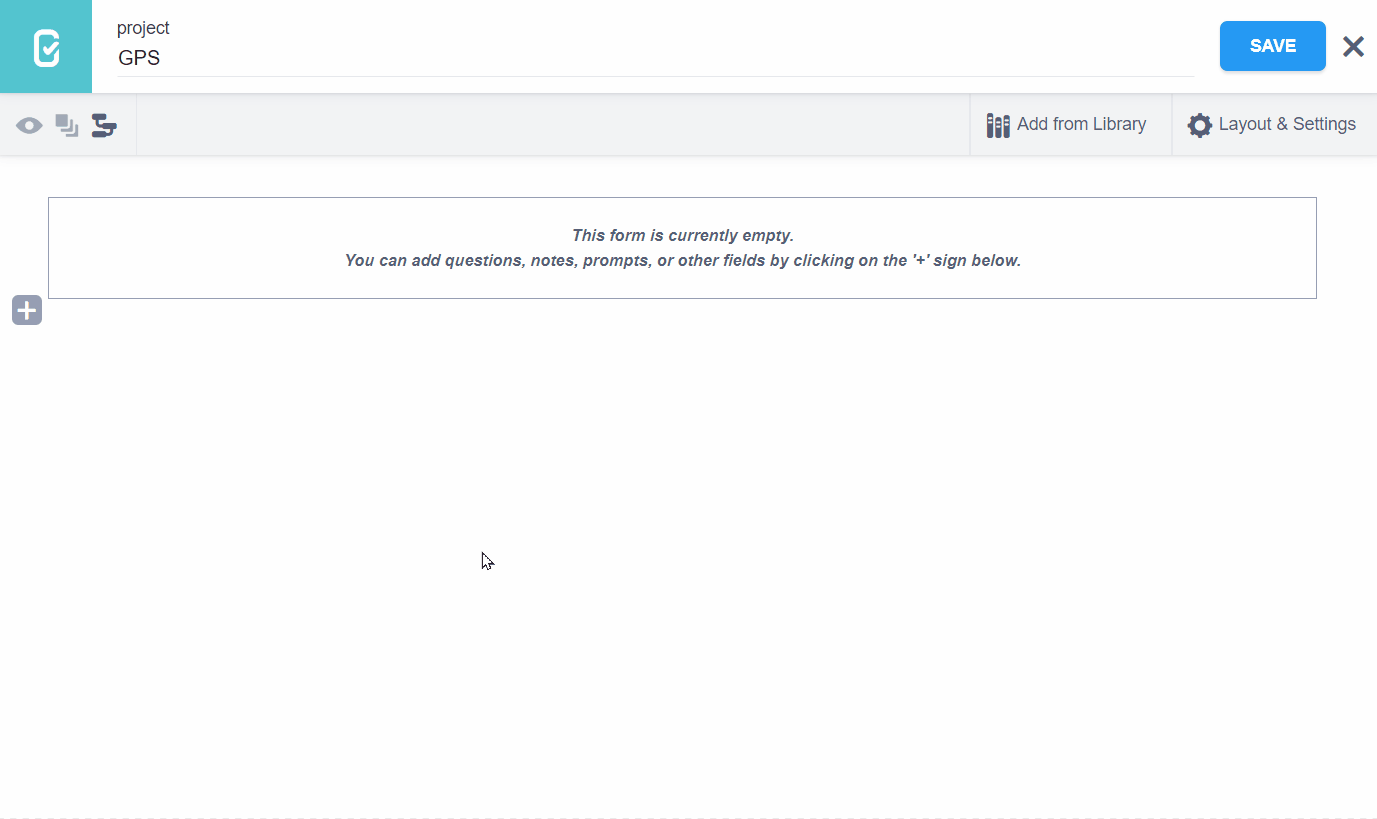
الإعداد في XLSForm¶
يمكنك إضافة أسئلة "نقطة" و"خط" و"منطقة" في XLSForm باستخدام أنواع الأسئلة geopoint وgeotrace وgeoshape على التوالي كما في المثال التالي:
type |
name |
label |
|---|---|---|
geopoint |
point |
التقط موقع الوحدة السكنية |
geotrace |
road |
تتبع مسار الطريق |
geoshape |
garden |
تتبع حدود الحديقة |
survey |
مظهر أنواع الأسئلة "نقطة" و"خط" و"منطقة" في النماذج الإلكترونية وKoboCollect¶
المظهر الافتراضي¶
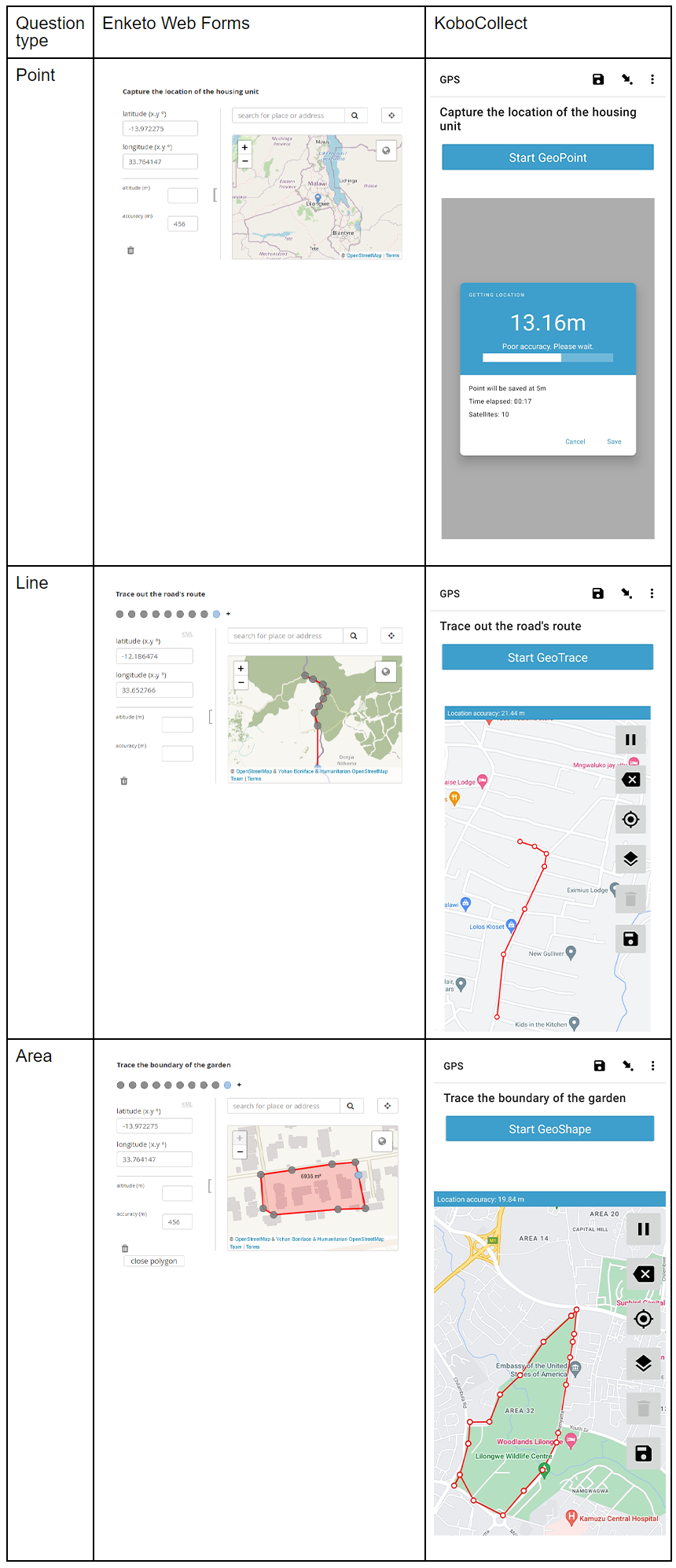
جمع نقاط GPS في الخلفية¶
بالإضافة إلى تضمين أسئلة GPS في نموذجك، يمكنك أيضًا جمع إحداثيات GPS في الخلفية أثناء جمع البيانات. يكون هذا ممكنًا عن طريق تشغيل خيار "التدقيق" في أداة إنشاء النماذج (التخطيط والإعدادات ← أسئلة البيانات الوصفية) أو عن طريق إضافة سؤال البيانات الوصفية audit إلى XLSForm الخاص بك. تعرف على المزيد حول كيفية القيام بذلك هنا.
حساب المسافة والمساحة باستخدام أنواع الأسئلة "خط" و"منطقة"¶
أثناء جمع بيانات GPS الخاصة بك، قد تحتاج إلى حساب المسافة والمساحة من أسئلة "خط" و"منطقة".
حساب المسافة من أسئلة "خط"¶
لحساب المسافة من نوع السؤال "خط" في أداة إنشاء النماذج، استخدم نوع السؤال "حساب" ودالة distance() كما هو موضح أدناه:
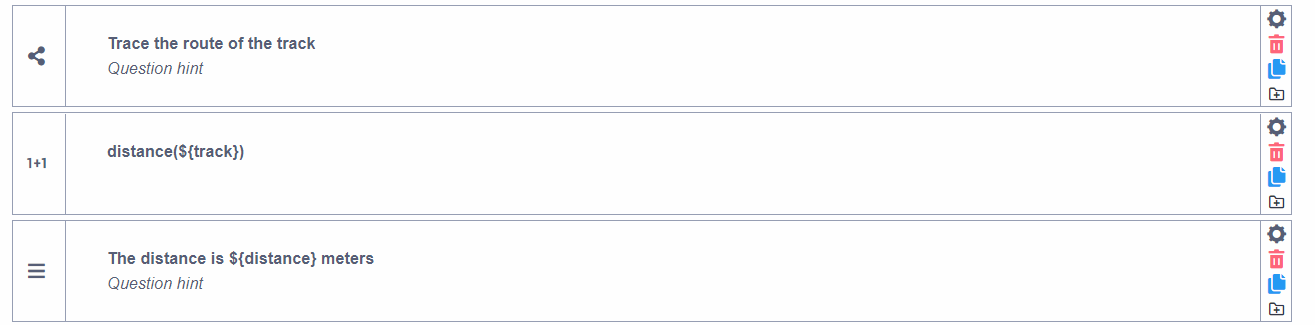
في المثال أعلاه، تمت إضافة السؤال "تتبع مسار المسار" كنوع سؤال "خط". تم تعيين "اسم عمود البيانات" في إعدادات السؤال إلى "track".
السؤال الذي يحمل التسمية distance(${track}) هو نوع سؤال "حساب" مع "اسم عمود البيانات" "distance". ستكون النتيجة بالأمتار.
سؤال "ملاحظة" اختياري وتمت إضافته بغرض عرض المسافة المحسوبة داخل النموذج.
في XLSForm، يمكنك القيام بنفس الشيء على النحو التالي:
type |
name |
label |
calculation |
|---|---|---|---|
geotrace |
track |
تتبع مسار المسار |
|
calculate |
distance |
distance(${track}) |
|
note |
display_distance |
المسافة هي ${distance} متر |
|
survey |
حساب المساحة من أسئلة "منطقة"¶
يمكنك حساب المساحة باستخدام نوع السؤال "حساب" ودالة area() كما هو موضح أدناه:
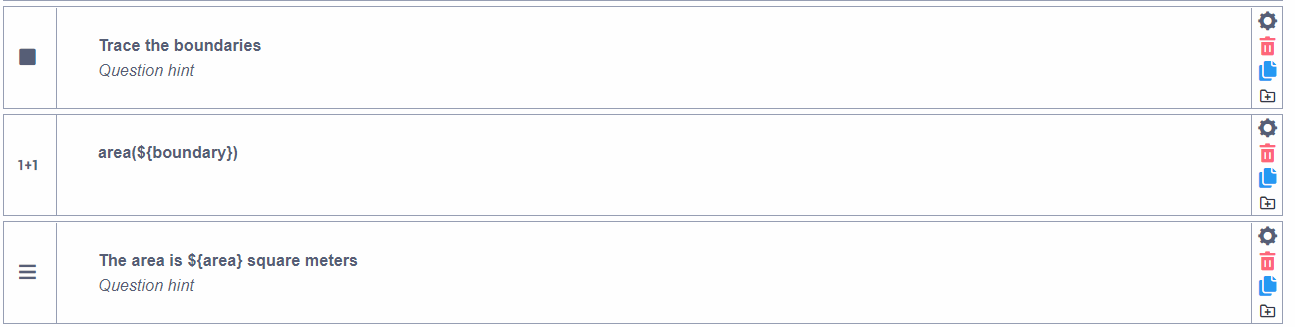
في المثال أعلاه، تمت إضافة السؤال "تتبع الحدود" كنوع سؤال "منطقة". تم تعيين "اسم عمود البيانات" في إعدادات السؤال إلى "boundary".
السؤال الذي يحمل التسمية area(${boundary}) هو نوع سؤال "حساب" مع اسم عمود البيانات "area". ستكون النتيجة بالمتر المربع.
سؤال "ملاحظة" اختياري وتمت إضافته بغرض عرض المساحة المحسوبة داخل النموذج.
في XLSForm، يمكنك القيام بنفس الشيء، على النحو التالي:
type |
name |
label |
calculation |
|---|---|---|---|
geoshape |
boundary |
تتبع الحدود |
|
calculate |
area |
area(${boundary}) |
|
note |
display_area |
المساحة هي ${area} متر مربع |
|
survey |
يمكنك تنزيل XLSForm مع أمثلة من هذا المقال هنا.
Was this article useful?
Did you find what you were looking for? Was the information clear? Was anything missing?
Share your feedback to help us improve this article!